win10电脑控制面板bitiocker加密文件夹怎么打开
在我们使用电脑的过程中,经常会使用bitlocker加密文件夹来给我们的驱动器进行加密,但是有的时候我们打开控制面板之后,却找不到这个文件夹图标,接下来小编就教大家怎样打开这个文件夹。
具体如下:
1. 首先我们打开电脑进入到桌面,然后点击左侧的开始图标,打开开始菜单。接下来在开始菜单中点击控制面板进入到控制面板窗口之后,我们可以看到并没有找到加密设置项。
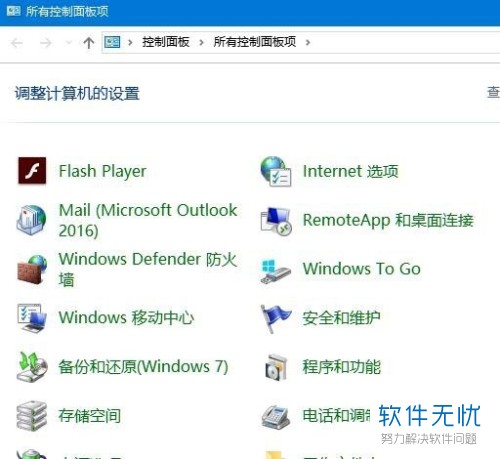
2. 那么我们就可以返回到桌面然后鼠标右键点击桌面左下角的开始按钮,接下来在弹出的菜单中选择运行选项。
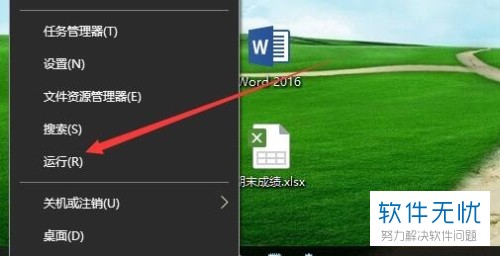
3. 然后就会打开运行窗口我们在这个窗口中输入services.msc命令,然后点击窗口中的确定按钮或者敲击回车键运行命令。
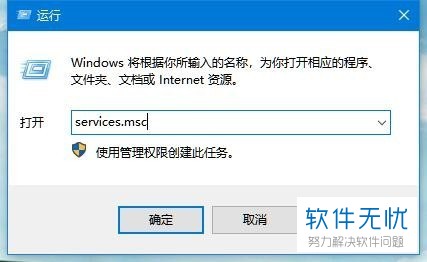
4.接下来我们就会进入到服务器窗口,然后我们可以在这个窗口右侧界面中找到BitLocker Drive Encryption Service设置项,接下来我们鼠标右击这个选项,然后在打开的菜单中选择属性选项。
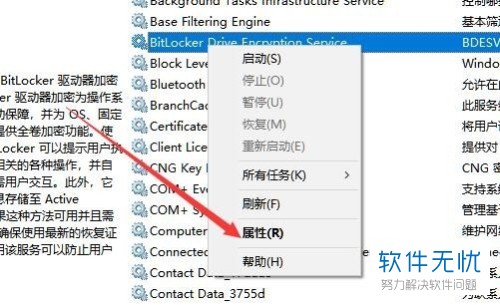
5.进入到属性窗口之后,我们就可以点击窗口下方的启动按钮。

6接下来就会弹出服务控制的窗口,在窗口中有一个读条,我们只需要等待读条完成就可以了。
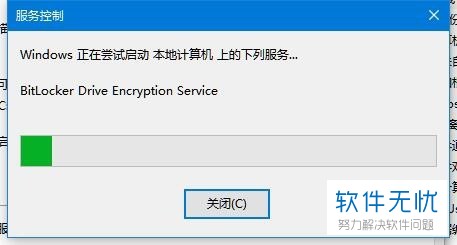
7.接下来为了防止我们下次使用的时候更加方便地启动这个加密项,我们可以在属性窗口中找到启动类型选项然后点击后面的输入栏,接下来再打开菜单中选择自动,然后点击下方的确定按钮。
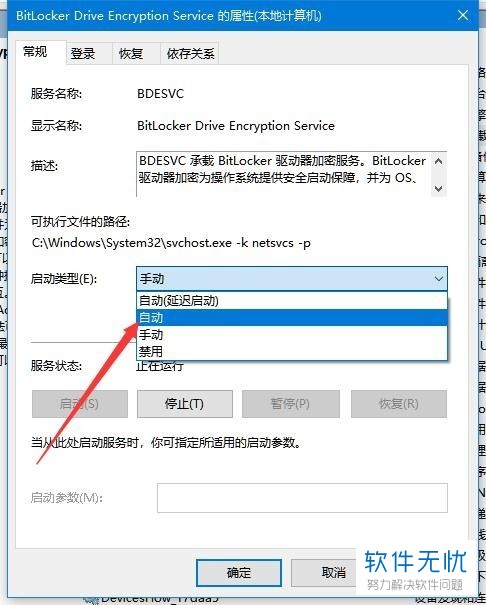
设置完成之后,BitLocker加密文件夹图标就会自动出现在控制面板中。
分享:
相关推荐
本周热门
-
iphone序列号查询官方入口在哪里 2024/04/11
-
输入手机号一键查询快递入口网址大全 2024/04/11
-
mbti官网免费版2024入口 2024/04/11
-
oppo云服务平台登录入口 2020/05/18
-
outlook邮箱怎么改密码 2024/01/02
-
光信号灯不亮是怎么回事 2024/04/15
-
苹果官网序列号查询入口 2023/03/04
-
计算器上各个键的名称及功能介绍大全 2023/02/21
本月热门
-
iphone序列号查询官方入口在哪里 2024/04/11
-
输入手机号一键查询快递入口网址大全 2024/04/11
-
oppo云服务平台登录入口 2020/05/18
-
outlook邮箱怎么改密码 2024/01/02
-
mbti官网免费版2024入口 2024/04/11
-
苹果官网序列号查询入口 2023/03/04
-
光信号灯不亮是怎么回事 2024/04/15
-
fishbowl鱼缸测试网址 2024/04/15
-
计算器上各个键的名称及功能介绍大全 2023/02/21
-
正负号±怎么打 2024/01/08











